ここでは、本製品で提供するCOBOL Webサブルーチンのセション管理機能を使ったプログラムについて説明します。
例題では、認証処理を行い、セション管理機能を使用してデータを引き継ぐアプリケーションの例を示します。
COBOL Web サブルーチンを利用したアプリケーションでセション管理機能を実現するには、COBOL ISAPIサブルーチンを使用します。
セション管理機能についての説明や各APIの使い方の詳細は、“NetCOBOLユーザーズガイド”の“Webサブルーチンの提供するクラス”を参照してください。
概要
Web ブラウザから預入/払戻金額を入力し、その残高をファイルに書き出すオンライン業務を行います。
サンプルプログラムは、次の3つの部分からなります。
認証処理
認証処理を行い、セションを開始します。
ここではWeb ブラウザから入力されたユーザIDとファイルから読み込んだ取引前の残高をセションデータとして登録します。
確認表作成処理
確認表を作成します。
ここではWeb ブラウザから入力されたデータと取引後の残高をセションデータとして登録します。
更新処理
更新処理を行います。
セションデータとして引き継いだユーザIDと取引後の残高をもとにファイルの更新処理を行い、セションを終了します。
提供プログラム
AUTH.cob(COBOLソースプログラム)
CONFIRM.cob(COBOLソースプログラム)
ENTRY.cob(COBOLソースプログラム)
ISAINIT.cob(COBOLソースプログラム)
ISATERM.cob(COBOLソースプログラム)
SESSOBJ.cob(COBOLソースプログラム)
USRINF.cob(COBOLソースプログラム)
GETDATA.cbl(登録集ファイル)
SESSDATA.cbl(登録集ファイル)
USER-INFO.cbl(登録集ファイル)
AUTH.HTML(HTMLファイル)
AUTHFAIL.HTML(HTMLファイル)
CONFIRM.HTML(HTMLファイル)
END.HTML(HTMLファイル)
ILLIGALACCESS.HTML(HTMLファイル)
INPUTERROR.HTML(HTMLファイル)
SYSTEMERROR.HTML(HTMLファイル)
TRADE.HTML(HTMLファイル)
UNDERCONSTRUCTION.HTML(HTMLファイル)
USEDERROR.HTML(HTMLファイル)
COBOL85.CBR(実行用の初期化ファイル)
AUTH.DEF(モジュール定義ファイル)
CONFIRM.DEF(モジュール定義ファイル)
ENTRY.DEF(モジュール定義ファイル)
WSESSION.prj(プロジェクトファイル)
WSESSION.CBI(オプションファイル)
MONEYINFO(データファイル)
USERINFO(データファイル)
WSESSION.TXT(プログラム説明書)
プログラムの呼出し関係
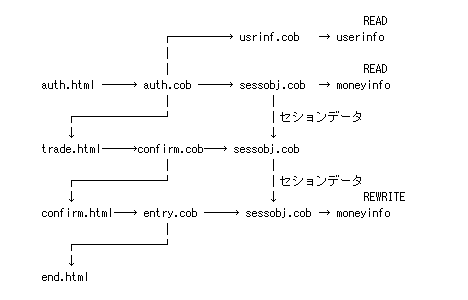
ビルド・リビルド
翻訳およびリンクは、プロジェクトマネージャのビルド機能を使用して行います。
注意
プロジェクトファイルは、NetCOBOLのインストール先フォルダーをC:\COBOLとして説明しています。以降の説明で、フォルダー名がC:\COBOLとなっているところは、NetCOBOLをインストールしたフォルダーに変更してください。
プロジェクトマネージャを起動します。
プロジェクトファイル“WSESSION.prj”を開きます。
プロジェクトファイルを選択し、[プロジェクト]-[オプション]メニューから“翻訳オプション”を選択します。
→ [翻訳オプション]ダイアログが表示されます。
翻訳オプションLIBに、COBOL ISAPIサブルーチンの登録集ファイル(COBW3.cbl、ISAPIINF.cbl、ISAPICTX.cbl、ISAPIFLG.cbl)が格納されているフォルダーを指定します。翻訳オプションALPHALの設定で“英大文字と等価に扱う”を選択し、さらに“WORD - COBOLの語”を選択します。また、翻訳オプションTHREADの設定で、“MULTI - マルチスレッドとする”を選択します。確認後、[OK]ボタンをクリックします。
→ プロジェクトマネージャウィンドウに戻ります。
プロジェクトにインポートライブラリF3BISAPI.libが指定されていることを確認します。
プロジェクトマネージャの[プロジェクト]メニューから“ビルド”を選択します。
→ ビルド終了後、プロジェクトに登録した各DLL (ダイナミックリンクライブラリ)が作成されていることを確認してください。
サーバプログラムの実行環境の設定
プロジェクトマネージャの[ツール]メニューから“実行環境設定ツール”を選択します。
→ 実行環境設定ツールが表示されます。
[ファイル]メニューの“開く”を選択し、例題で提供された実行用の初期化ファイル(COBOL85.CBR)を開きます。
[共通]タブを選択し、以下を設定します。
環境変数情報@MessOutFileに、出力メッセージの格納ファイル名を指定します。
環境変数情報@WinCloseMsgに、OFFを指定します。
環境変数情報@CBR_ISAPI_LOGFILEに、ログファイル名を指定します。
環境変数情報@CBR_ISAPI_SEVERITYに、重要度を指定します。
[適用]ボタンをクリックします。
→ 設定した内容が実行用の初期化ファイルに保存されます。
[ファイル]メニューの“終了”を選択し、実行環境設定ツールを終了します。
参照
“NetCOBOLユーザーズガイド”の“ISAPIサブルーチンの環境変数設定”
また、例題が入ったフォルダーを物理パスとした適切な仮想ディレクトリをIISに登録してください。IISの設定については、“NetCOBOLユーザーズガイド”の“IISの設定方法”を参照してください。
プログラムの実行
IISに設定したフォルダーに例題の各ファイルをコピーします。
例題では、ドメイン名を“user”、仮想ディレクトリ名を“wsession”としてサーバに登録しています。
URL に以下の情報を設定して実行キーを押します。
アドレス | http://user/wsession/auth.html |
会員認証画面が表示されるのでユーザIDとパスワードを入力して、[OK]ボタンをクリックします。ここで、入力できるユーザIDはUSER0001からUSER0030までです。パスワードはユーザIDと同じです。
|
[OK]ボタンをクリックすると取引画面が表示されます。ここで、金額を入力し預入または払戻を選択し、[OK]ボタンをクリックします。
|
[OK]ボタンをクリックすると、確認画面が表示されます。内容を確認し、ファイルを更新するなら確認、更新しないなら取消を選択し、[OK]ボタンをクリックします。
|
終了画面が表示されます。
|